Cria ou modifica objetos de linhas única ou múltiplas de texto.
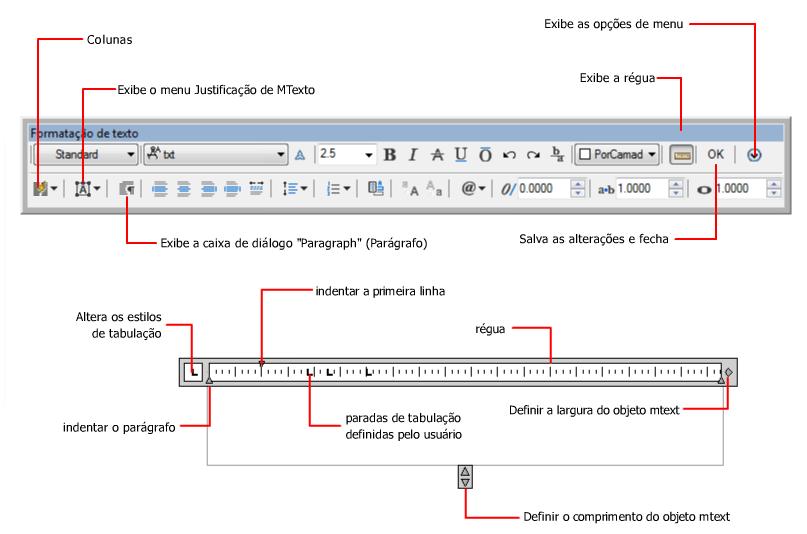
Você pode importar ou colar texto de outros arquivos a serem usados em texto multilinha, definir tabs, ajustar o espaçamento e alinhamento de parágrafo e linha e criar e modificar colunas.
O Editor de texto no local inclui
- Barra de ferramentas Formatação de texto
- Caixa de diálogo Parágrafo
- caixa de diálogo Column Settings
- caixa de diálogo Background Mask
- Menu Colunas
- Menu Opções
Quando uma célula de tabela é selecionada para a edição, o Editor de texto no local exibe colunas de letras e linhas de números nas linhas.
Lista de opções
As seguintes opções são exibidas.
Menu de atalho do Editor de texto
- Selecionar todos
-
Seleciona todo o texto no editor de texto.
- Recortar
-
Copia o texto selecionado e o remove do editor de texto para a área de transferência.
- Copy
-
Copia o texto selecionado do editor de texto na área de transferência.
- Paste
-
Cola o texto na área de transferência para a posição do cursor no editor de texto.
- Colar especial
-
Cola o texto da área de transferência para a posição do cursor no editor de texto ao mesmo tempo que remove a formatação de caractere, parágrafo ou qualquer formatação do texto na área de transferência. Indisponível para atributos de linha única.
- Insert Field
-
Exibe a caixa de diálogo Field.
- Symbol
-
Exibe uma lista dos símbolos disponíveis. Você também pode selecionar um espaço não separável e abrir a caixa de diálogo Mapa de caracteres para obter símbolos adicionais.
- Importar texto
-
Exibe a caixa de diálogo Selecionar arquivo (uma caixa de diálogo de seleção de arquivo padrão). Escolha qualquer arquivo que esteja em formato ASCII ou RTF. O texto importado mantém a formatação de caracteres original e as propriedades de estilo, mas você pode editá-lo e formatá-las no editor. Depois que você selecionar um arquivo de texto a ser importado, você pode substituir o texto selecionado ou todo o texto ou anexar o texto inserido ao texto selecionado dentro dos limites de texto. O tamanho do arquivo para texto importado é limitado a 32KB. Indisponível para atributos de linha única.
O editor define automaticamente a cor do texto para PORCAMADA. Quando caracteres em preto são inseridos e a cor de plano de fundo é preta, o editor automaticamente os altera para branco ou para a cor atual.
Nota: Uma planilha Microsoft Excel é importada em um limite truncado até 72 linhas a menos que a planilha foi criada no Microsoft Office 2002 com o Service Pack 2 instalado. A mesma limitação é aplicada quando o desenho que contém o objeto OLE é aberto em um sistema que possui uma versão anterior do Office instalada; a planilha é truncada. - Paragraph Alignment
-
Especifica o alinhamento para os objetos de texto de múltiplas linhas. Você pode escolher alinhar seu texto à esquerda, centro ou direita. É possível justificar o texto ou alinhar o primeiro e último caractere do texto com as margens da caixa texto, ou centralizar cada linha de texto dentro das margens da caixa texto. Espaços digitados no final de uma linha são incluídos como parte do texto e afetam a justificação da linha. Indisponível para atributos de linha única.
- Paragraph
-
Exibe opções para a formatação do parágrafo. Consulte a caixa de diálogo Parágrafo. Indisponível para atributos de linha única.
- Bullets and Lists
-
Exibe as opções para listas de numeração. Indisponível para atributos de linha única.
Exibe opções para a criação de listas. Indisponível para as células da tabela. A lista é recuada para alinhar com o primeiro parágrafo selecionado.
- Off: Quando selecionada, remove letras, números e marcadores do texto selecionado, que tenha formatação de lista aplicada. Indentation não é alterado.
- Lettered: Aplica formatação da lista que utiliza letras com períodos para os itens da lista. Se a lista tiver mais letras do que as letras do alfabeto, a sequência continua com o uso de letras duplas.
- Numbered: Aplica formatação da lista que utiliza números com períodos para os itens da lista.
- Bulleted:Aplica formatação da lista que usa marcadores para os itens na lista.
- Restart: Reinicializar uma nova sequência de letra ou número no formato da lista. Se os itens selecionados estão no centro da lista, os itens não marcados abaixo deles também se tornam parte da nova lista.
- Continue: Adiciona os parágrafos selecionados para a lista acima e continua a sequência. Se itens da lista são selecionados em vez de parágrafos, itens não selecionados abaixo dos itens selecionados continuam a sequência.
- Allow Auto-list: aplica formatação de lista como você digitou. Os caracteres seguintes podem ser utilizados como pontuação depois de letras e números e não podem ser usados como marcadores: ponto (.), vírgula (,), parêntese fechar ()), sinal de ângulo fechado (>), colchete quadrado fechar (]) e chave fechar (}).
- Use Tab Delimiter Only: Limita as opções Allow Auto-list, Allow Bullets e Lists. A formatação de lista é aplicada somente para o texto quando o espaço após a letra, número ou caractere de marcador foi criado pela tecla Tab e não pela barra de espaço.
- Allow Bullets and Lists: quando esta opção está selecionada, a formatação da lista é aplicada em todo o texto simples no objeto de texto de múltiplas linhas que se pareça com uma lista. O texto que possuir os seguintes critérios é considerado lista. A linha inicia com (1) uma ou mais letras ou números ou um símbolo, seguido de (2) pontuação depois de uma letra ou número, (3) um espaço criado por meio da tecla Tab e (4) algum texto antes da linha ser terminada com um Enter ou Shift+Enter
Quando você limpar um marcador, qualquer formatação de lista no objeto de texto de múltiplas linhas é removido e os itens são convertidos para texto simples. Permite que Auto-list seja desativada e todos os marcadores e listas ficam não disponíveis, exceto Allow Bullets e Lists.
- Columns
-
Exibe opções para colunas. Consulte o menu Colunas. Indisponível para atributos de linha única.
- Find and Replace
-
Exibe a caixa de diálogo Localizar e substituir.
- Change Case
-
Altera as maiúsculas e minúsculas do texto selecionado. As opções são Maiúsculas, Minúsculas, Sobrescrito e Subscrito.
- AutoCAPS
-
Converte todos os novos textos e textos importados para letras maiúsculas. AutoCAPS não afeta o texto existente. Para alterar as letras maiúsculas e minúsculas do texto existente, selecionar o texto clicar com o botão direito. Clique em Change Case.
- Character Set
-
Exibe um menu de páginas de código. Seleciona uma página de código para ser aplicada ao texto selecionado. Indisponível para atributos de linha única.
- Combine Paragraphs
-
Combina os parágrafos selecionados em um só parágrafo e substitui cada retorno de parágrafo por um espaço. Indisponível para atributos de linha única.
- Remove Formatting
-
Remove a formatação de caractere para caracteres selecionados, formatação de parágrafo para um parágrafo selecionado ou toda a formatação de um parágrafo selecionado. Indisponível para atributos de linha única.
- Background Mask
-
Exibe a caixa de diálogo Máscara de plano de fundo. Não disponível para as células da tabela e o texto de linha única.
- Stack
-
Cria texto empilhado, por exemplo, frações, se o texto selecionado contém caracteres de pilha. Além disso, desempilha o texto se o texto empilhado for selecionado. Quando os caracteres de pilha, como acento circunflexo (^), barra (/) e sinal de cerquilha (#), são utilizados, o texto à esquerda do caractere de pilha é empilhado acima do texto à direita.
Por padrão, o texto que contém um acento circunflexo é convertido em valores de tolerância justificados à esquerda. Texto que contém a barra converte para números fracionários justificados ao centro; a barra é convertida a uma barra horizontal do comprimento da sequência de texto mais longa. O texto que contém o sinal de cerquilha converte a altura de duas sequências de texto em uma fração separada por uma barra diagonal. Os caracteres acima da barra de fração diagonal são alinhados na parte inferior direita e os caracteres abaixo da barra diagonal são alinhados na parte superior esquerda.
- Editor Settings
-
Exibe uma lista de opções para o editor de texto. Consulte Configurações do editor para obter mais informações.
Editor Settings
Fornece opções para alterar o comportamento do editor de texto e fornece opções adicionais de edição. As opções são específicas para o menu Configurações do editor e não estão disponíveis em outro lugar do editor de texto.
- Always Display As WYSIWYG (O Que Você Vê é o Que Você Obtém)
-
Controla a exibição do Editor de texto no local e o texto dentro do mesmo. Quando desmarcado, o texto que seria difícil de ler (se for muito pequeno, muito grande ou está rotacionado) é exibido em um tamanho legível e é orientado na horizontal para que se possa ler e editar o texto com facilidade.
Quando esta opção é marcada, a variável de sistema MTEXTFIXED é definida como 0. Caso contrário, MTEXTFIXED será definida como 2.
- Show Toolbar
-
Controla a exibição da barra de ferramentas Formatação de texto. Para restaurar a exibição da barra de ferramentas, clique com o botão direito do mouse na área de texto do editor e clique em Configurações do editor
 Exibir barra de ferramentas. Esta opção é controlada pela variável de sistema MTEXTTOOLBAR.
Exibir barra de ferramentas. Esta opção é controlada pela variável de sistema MTEXTTOOLBAR. - Mostrar opções
-
Expande a barra de ferramentas para formatação de texto para mostrar mais opções.
- Show Rulers
-
Controla a exibição da régua.
- Mostrar plano de fundo
-
Quando selecionada, exibe o plano de fundo do editor. Indisponível para as células da tabela.
- Fazendo a verificação ortográfica
-
Determina se o corretor ortográfico Conforme-você-escreve está ativado ou desativado.
- Configurações do corretor ortográfico
-
Exibe a caixa de diálogo Configurações do corretor ortográfico, onde é possível especificar as opções de texto que serão verificadas em busca de erros de ortografia em seu desenho.
- Dicionários
-
Exibe a caixa de diálogo Dicionários, onde é possível alterar o dicionário que será usado para verificar qualquer palavra com erro de ortografia.
- Text Highlight Color
-
Especifica a cor de realce quando o texto é selecionado.